
Windows 更新(Windows Update)是微软提供的一项服务,它让我们可以及时获得最新的安全补丁以及功能和质量更新,确保 Windows 操作系统始终保持最新状态。
Windows 更新通常会在后台自动进行,并自动安装可用的更新。你也可以通过「设置」应用手动检查更新,以便尽快获得最新的功能和改进。
除此之外,我们还可以通过命令提示符(CMD)或 PowerShell 来执行 Windows 更新,下面本文将介绍具体操作步骤。
方法 1:通过 PowerShell 执行 Windows 更新
PowerShell 并没有内置的「Windows 更新」模块,但我们可以使用 PSWindowsUpdate 第三方模块来管理 Windows 更新:
1打开 PowerShell:使用Windows + R快捷键打开「运行」对话框,输入powershell,然后按Ctrl + Shift + Enter以管理员权限打开 PowerShell 窗口。
2安装 PSWindowsUpdate 模块:输入并运行以下命令来安装 PSWindowsUpdate 模块:
Install-Module PSWindowsUpdate
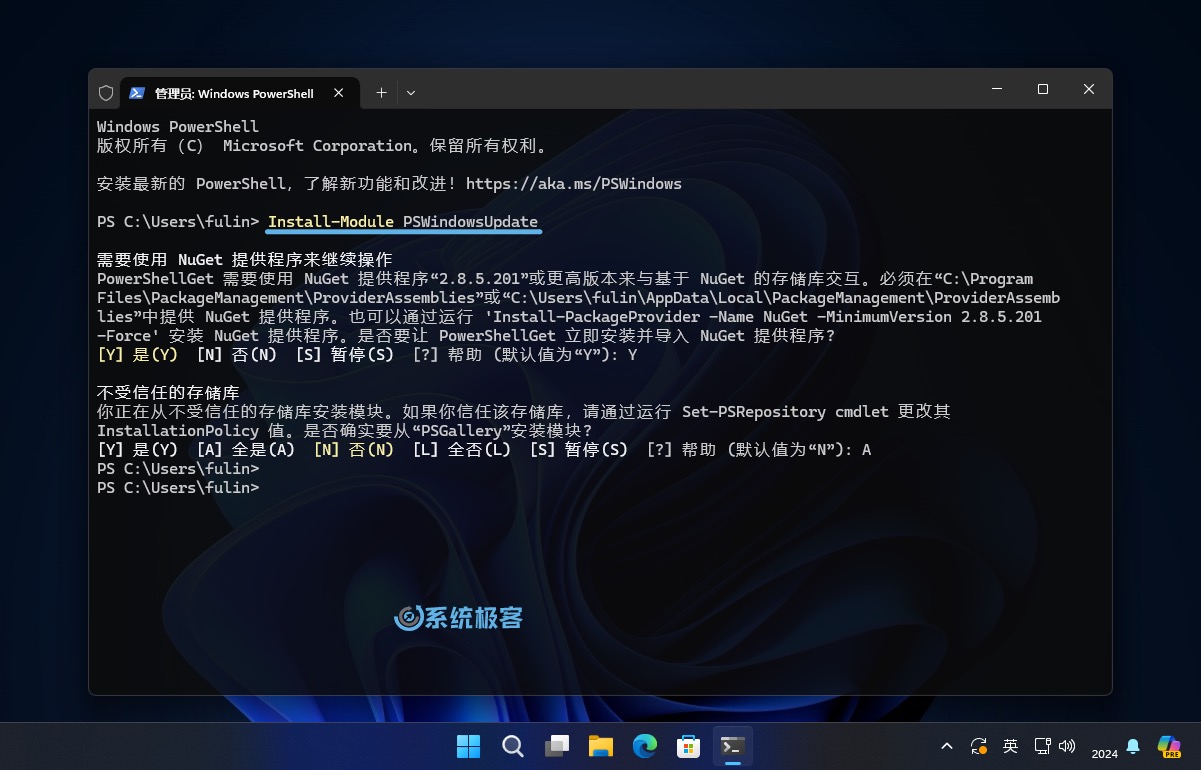
3(可选)启用 Microsoft 更新:如果要检测和安装其他 Microsoft 产品更新,可以启用 Microsoft 更新服务:
Add-WUServiceManager -MicrosoftUpdate
4检查可用的更新:输入并运行以下命令来查看可用的更新:
Get-WindowsUpdate
5安装更新:输入并运行以下命令来安装更新:
Install-WindowsUpdate
此命令将会安装之前检查到的所有可用更新。
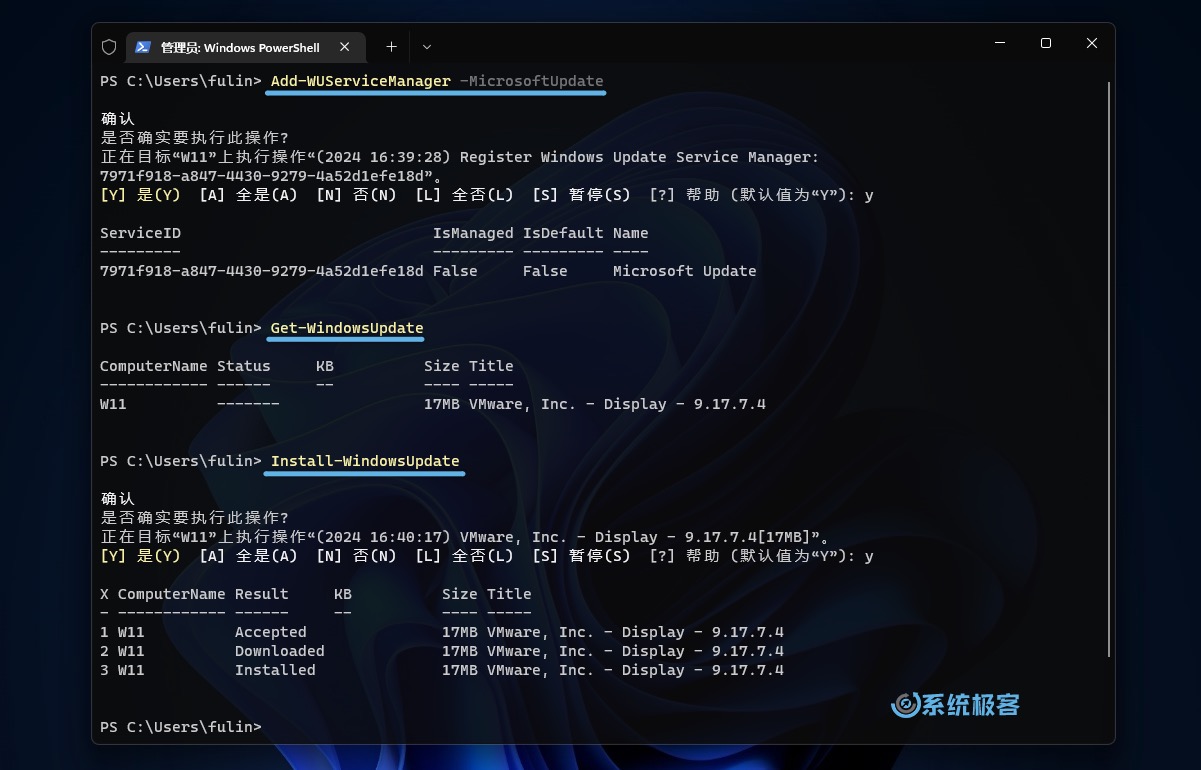
只安装特定更新
如果你已经确定了要安装的 KB 编号,可以使用以下 PowerShell 命令来安装特定的更新:
Get-WindowsUpdate -KBArticleID "KB5002324", "KB5002325" -Install
记得将命令中的KB5002324、KB5002325替换成你需要安装的实际 KB 号。
阻止特定的 Windows 更新
如果要阻止安装特定的 Windows 更新,可以通过执行以下 PowerShell 命令来实现:
Install-WindowsUpdate -NotKBArticle "KB5002324, KB5002325" -AcceptAll
同样,将命令中的KB5002324、KB5002325替换为要阻止的 KB 编号。设置好之后,这些更新将不会被安装。
方法 2:使用「命令提示符」执行 Windows 更新
使用 UsoClient 命令执行 Windows 更新
UsoClient 命令适用于 Windows 10 或 Windows Server 2016 及更高版本。
1打开命令提示符:使用Windows + R快捷键打开「运行」对话框,输入cmd,然后按Ctrl + Shift + Enter以管理员权限打开「命令提示符」。
2检查新的更新: 输入并运行以下命令来检查是否有新的可用更新:
UsoClient /StartScan
3下载更新:输入并运行以下命令来下载检测到的更新:
UsoClient /StartDownload
4安装更新:输入并运行以下命令来安装已下载的更新:
UsoClient /StartInstall
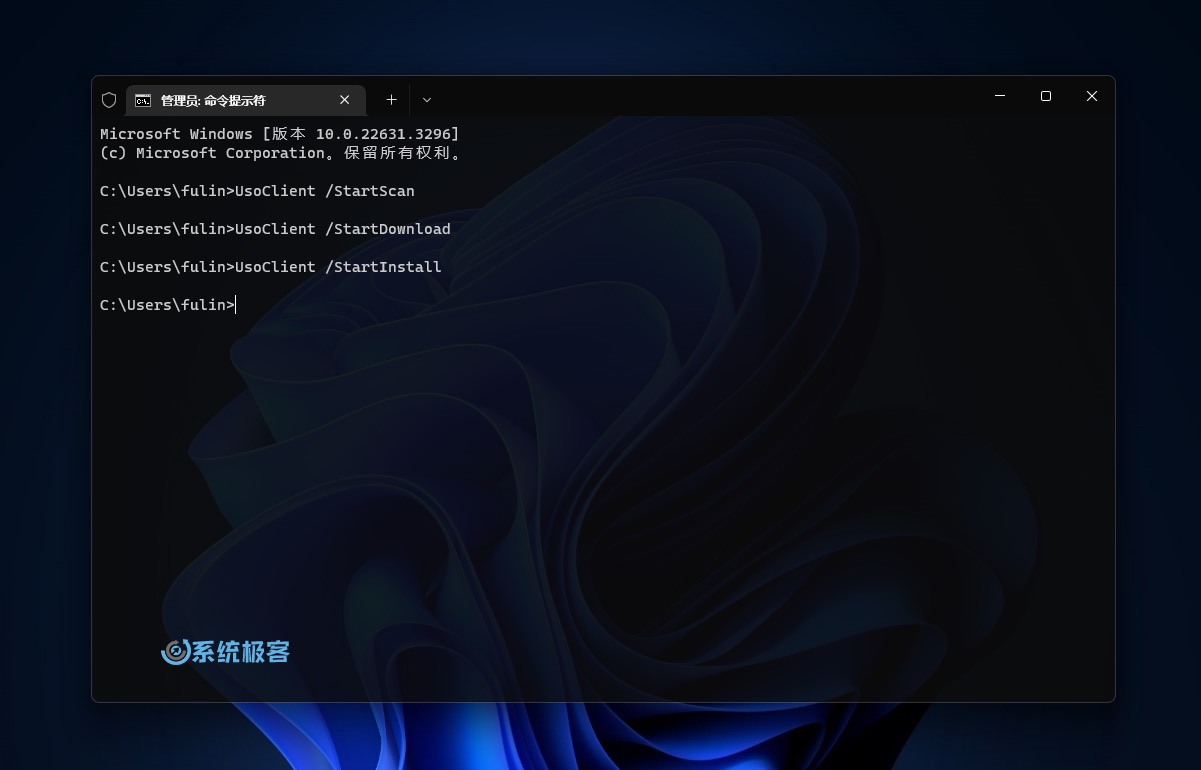
如果你觉得一条一条执行比较麻烦,可以使用一条命令完成更新的检查、下载和安装:
UsoClient ScanInstallWait
使用 wuauclt 命令运行 Windows 更新
UsoClient 命令适用于 Windows 7 或 Windows Server 2008R2 及更高版本。
1打开命令提示符:使用Windows + R快捷键打开「运行」对话框,输入cmd,然后按Ctrl + Shift + Enter以管理员权限打开「命令提示符」。
2检查并下载更新:运行以下命令来检查并下载新的更新:
wuauclt /detectnow
3安装更新:运行以下命令来安装下载的更新:
wuauclt /updatenow
4(可选)向上游 WSUS 报告状态:如果你使用的是 WSUS 服务器,可以运行以下命令来向服务器报告状态:
wuauclt.exe /reportnow
同样地,为了提高效率,可以在一个命令中组合多个参数,例如同时检查和安装更新:
wuauclt /detectnow /updatenow
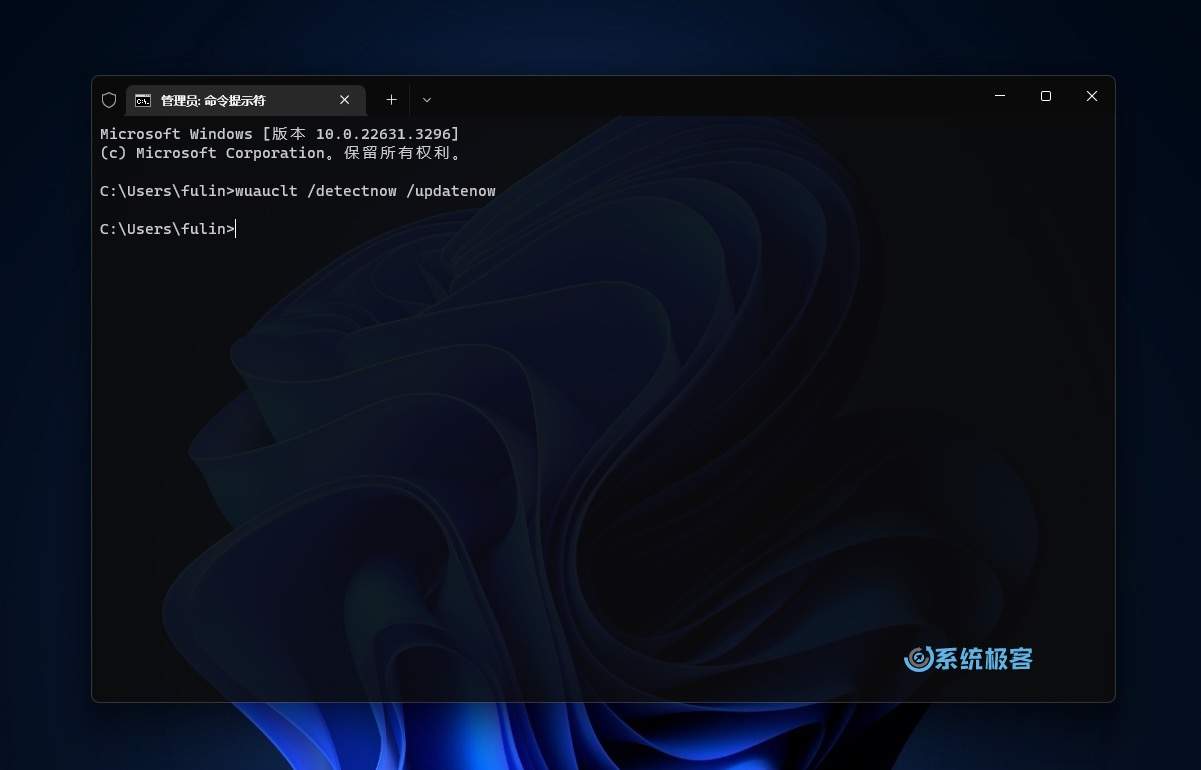
如果要忽略之前检测到的更新,并强制立即重新检查更新,可以使用以下命令:
wuauclt /resetauthorization /detectnow
使用命令行工具可以让我们更加灵活高效地管理 Windows 更新。无论是使用 PowerShell 还是命令提示符,你都可以根据自己的需求选择合适的方式来保持系统安全和稳定。






 CPU 的一些事
CPU 的一些事 Linux 的一些事
Linux 的一些事 Microsoft PowerToys
Microsoft PowerToys Microsoft Sysinternals
Microsoft Sysinternals





请问这个安装过程有什么提示吗?
好像没有